Summary of Contents for Alogic Clarity Max Pro/Touch
- Page 1 Clarity Max Pro/Touch 32" 4K UHD Monitor Quick Start Guide Schnellstartanleitung Guida Rapida Guide de démarrage rapide Guía de inicio rápido クイックスタートガイド دليل البدء السريع Краткое руководство пользователя...
-
Page 2: Краткое Руководство Пользователя
Content English ..........................................6 Deutsch ..........................................11 Lenguas Españolas ......................................16 Español ..........................................21 Italiano ..........................................26 日本語 ..........................................31 63 ............................................عربي русский язык ........................................41 Quick Start Guide Schnellstartanleitung Guida Rapida macOS Drivers for Clarity Max Touch Guide de démarrage rapide Guía de inicio rápido クイ... - Page 3 Studs M4 X 4...
- Page 4 Monitor Controls Webcam Menu: Press to display OSD menu and enter sub-menus Up/Left: Press to move Up/Left in menus Down/Right: Press to move Down/Right in menus Exit: Press to exit OSD menu Power: Press to turn monitor on/off LED Indicator and Power Button Indicator Light The indicator light shows steady white to indicate that the power is on and the monitor is operating normally.
- Page 5 Refer to the diagrams on pages 6 and 7 Unpacking and Assembly Disassembly and Storage Connecting Audio Devices Connecting USB Devices Before unpacking the stand, ensure that the box is placed on a flat, Before disassembling the monitor, ensure that the box is placed on a flat, The audio port on the display only supports output devices such as headphones The display includes two USB A ports that can be used to attach USB peripherals clear surface.
-
Page 6: Troubleshooting
Elektrischer Adapter Webcam Ausgang: DC 19V 7,89A, 150W (Max) • ALOGIC bears no responsibility for damage to the device or incidental damages arising from improper use or lack of care and is not liable for repair/replacement of Seitenverhältnis 16:9 4 MIC the device or other damages in these circumstances. - Page 7 Beachten Sie die Diagramme auf den Seiten 6 und 7. Auspacken und Zusammenbau Demontage und Lagerung Bevor Sie den Monitor auspacken, vergewissern Sie sich, dass die Box Bevor Sie den Monitor auseinanderbauen, vergewissern Sie sich, dass der auf einer ebenen, freien Fläche steht. Karton auf einer ebenen und freien Fläche steht.
- Page 8 Ihres Computers "32C4KPD" als Audioziel aus. Monitoreinstellungen zurückzusetzen. schirm wird nichts - Wenn der Computer nur mit dem USB-C-Anschluss des Displays verbunden ist, • Wenden Sie sich an den ALOGIC-Support, wenn die oben genannten Punkte Einstellen der Webcam angezeigt nicht funktionieren.
- Page 9 Controles del monitor Webcam Menú: Pulse para mostrar el menú OSD y entrar en los submenús Arriba/Izquierda: Pulse para moverse arriba/izquierda en los menús Abajo/Derecha: Pulse para desplazarse hacia abajo/derecha en los menús Salir: Pulse para salir del menú OSD Encendido: Pulse para encender/apagar el monitor Indicador LED y botón de encendido Indicador luminoso...
- Page 10 Consulte los diagramas de las páginas 6 y 7 Desembalaje y montaje Desmontaje y almacenamiento Conexión de dispositivos de audio Conexión de dispositivos USB Antes de desembalar el soporte, asegúrese de que la caja está colocada Antes de desmontar el monitor, asegúrese de que la caja está colocada sobre El puerto de audio de la pantalla sólo admite dispositivos de salida como La pantalla incluye dos puertos USB tipo A que pueden utilizarse para conectar sobre una superficie plana y despejada.
- Page 11 Rapport d'aspect 16:9 Écran tactile • ALOGIC no se hace responsable de los daños al dispositivo o daños incidentales (Clarity Max Touch OGS Touch, support 10 points derivados de un uso inadecuado o falta de cuidado y no es responsable de la Luminosité...
- Page 12 Reportez-vous aux diagrammes des pages 6 et 7. Déballage et assemblage Démontage et stockage Avant de déballer le support, assurez-vous que la boîte est placée sur une Avant de démonter le moniteur, assurez-vous que la boîte est placée sur une surface plane et dégagée.
- Page 13 Contactez le support d' A LOGIC si vous ne parvenez pas à résoudre votre problème. • ALOGIC n'est pas responsable des dommages causés à l'appareil ou des dommages accessoires résultant d'une mauvaise utilisation ou d'un manque d'entretien et n'est pas responsable de la réparation/du remplacement de l'appareil ou d'autres dommages dans ces...
- Page 14 Controlli del monitor Webcam Menu: premere per visualizzare il menu OSD e accedere ai sottomenu. Su/Sinistra: premere per spostarsi in alto/sinistra nei menu Giù/Destra: premere per spostarsi verso il basso/destra nei menu Esci: premere per uscire dal menu OSD. Alimentazione: premere per accendere/spegnere il monitor. Indicatore LED e pulsante di accensione Indicatore LED L'indicatore luminoso bianco fisso indica che l'alimentazione è...
- Page 15 Consultare gli schemi alle pagine 6 e 7. Disimballaggio e montaggio Smontaggio e conservazione Collegamento di dispositivi audio Collegamento di dispositivi USB Prima di disimballare il supporto, accertarsi che la scatola sia posizionata su una Prima di smontare il monitor, accertarsi che la scatola sia posizionata su una La porta audio del display supporta solo dispositivi di uscita come cuffie e Il display include due porte USB di tipo A che possono essere utilizzate per superficie piana e libera.
-
Page 16: Risoluzione Dei Problemi 1
(マックス) ウェブカメラ 4 MIC アレイ • ALOGIC non si assume alcuna responsabilità per danni al dispositivo o danni incidentali derivanti da uso improprio o mancanza di cura e non è responsabile per la アスペクト比 16:9 riparazione/sostituzione del dispositivo o altri danni in tali circostanze. - Page 17 P6、P7の図をご参照ください。 開梱 ・ 組立 分解と保管 スタンドの梱包を解く前に、箱が平らで物がない場所に置かれていることを モニターを分解する前に、箱が平らで物がない場所に置かれていることを確認 確認してください。 してください。 1. モニターボックスの蓋を開け、スタンドの入った上部の発泡スチロール製ト 1. モニターボックスの蓋を開け、上部の発泡スチロール製トレイを取り外し、 レイを取り出し、片側に置きます。 置いてください。 2. モニターを保護しているソフトバッグを開き、モニターの背面にスタンド 2. ソフトバッグをモニターにかぶせ、箱の発泡スチロール製トレイに伏せて置 が取り付けられている部分を確認します。スタンドの取り付け時にモニタ きます。バッグがモニターの画面に対して平らになり、バッグが折りたたま モニターコントロール ーを傷つけないように、モニターを発泡スチロールのトレイに寝かせたま れたり、束ねられたりしていないことを確認してください。モニター画面の まにしておきます。 下で袋が過度に束になっていると、箱の中で寝かせたときに画面が損傷する ことがあります。 3. モニタースタンドの上部をモニター背面のマウントに挿入し、カチッと音 ウェブカメラ がするまでスタンドの下側を押します。モニターが破損しないように、無理 3. 袋を開けて、モニターをスタンドに取り付ける場所を確認します。モニター な力を加えないでください。 メニュー:OSDメニューを表示し、サブメニューに入ります。 スタンドの留め具をモニターの上端に向かって押し、スタンドの根元を上に 4. 発泡スチロールのトレイからモニターを注意深く持ち上げ、机の上に立て 持ち上げて、モニターからスタンドを離します。 上/左:メニューの中で上/左に移動します。 て使用できるようにします。...
- Page 18 3. ウェブカメラを使用するプログラムを開くと、自動的にモニターからポップ がUSB-Cおよび/またはUSB-Bポートのいずれか(または両方)に接続されて アウトします。 パソコンからディスプレイのスピーカーや接続したオーディオ機器に音声を いる必要があります。 電源アダプターをモニターから外し、2〜3分後に再接続します。 • 電源ボタンは点 送るには、パソコンのサウンド設定で音声の送り先に「32C4KPD」を選択し a. ノートパソコンの内蔵ウェブカメラから「32C4KPD」に切り替える必要 電源ボタンを5秒間長押しして、モニターの設定をリセットしてくださ • 灯するが、画面 てください。 い。 注意事項 がある場合があります。 には何も表示さ 上記のポイントを行ってもうまくいかない場合は、ALOGICサポートに • れない ウェブカメラを調整する お問い合わせください。 - コンピュータがディスプレイのUSB-Cポートにのみ接続されている場合、ビ デオトラフィックがUSB-CケーブルをUSBデータと共有するため、ポートは コンピュータか USB 2.0速度で動作します。キーボード、マウス、ウェブカメラなど、ほとん らのHDMIまた コンピュータとディスプレイ間に適切なビデオケーブルが接続され、モ • 1. ウェブカメラの背面にあるスクロールホイールを使用して、フレーミングを どの周辺機器には十分な速度です。 はDisplayPort ニターで正しい入力が選択されていることを確認してください。 調整します。 の映像がモニ...
- Page 19 عناصر التحكم بالشاشة اكميرا ويب ) وأدخل القوائمOSD( القائمة: اضغط لعرض قائمة العرض على الشاشة الفرعية أعلى/يسار: اضغط للتحرك ألعلى/لليسار في القوائم أسفل/يمين: اضغط للتحرك ألسفل/لليمين في القوائم )OSD( الخروج: اضغط للخروج من قائمة العرض على الشاشة الطاقة: اضغط لتشغيل/إيقاف تشغيل الشاشة مؤشر...
- Page 20 7 راجع الرسوم التوضيحية في الصفحتين 6 و فك الحزمة والتجميع التفكيك والتخزين توصيل أجهزة الصوت توصيل األجهزة ذات وصالت يو.إس.بي )USB( .قبل إخراج الحامل من العبوة، تأكد من وضع الصندوق على سطح مستو ٍ ونظيف .قبل تفكيك الشاشة، تأكد من وضع الصندوق على سطح مستو ٍ ونظيف يدعم...
- Page 21 • زر الطاقة يضيء ولكن ال تعرض الشاشة .الشاشة أي شيء ."32C4KPD" .) إذا اكنت النقاط أعاله ال تعملALOGIC( اتصل بدعم ألوجيك • ضبط اكميرا الويب تأكد من توصيل اكبل الفيديو المناسب بين الحاسوب والشاشة ومن تحديد • )HDMI( ال تعرض الشاشة فيديو...
- Page 22 См. рисунки на стр. 6 и 7 Распаковка и сборка Разборка и хранение Перед распаковкой поставьте коробку с подставкой на ровную чистую Для разборки монитора поставьте коробку на ровную чистую поверхность. поверхность. 1. Откройте картонную коробку, извлеките и отложите в сторону 1.
- Page 23 экран обращения гарантийные обязательства будут отменены. службу технической поддержки компании ALOGIC. • Компания ALOGIC не несет никакой ответственности за повреждение устройства или косвенный ущерб, возникшие в результате неправильной эксплуатации или ненадлежащего ухода и не обязана производить ремонт или замену устройства при таких обстоятельствах.
-
Page 24: Fcc Compliance Statement
Fremont CA 94536 USA EU Declaration of Conformity Hereby, ALOGIC Corporation declares that this product is in compliance with Directive 2014/53/EU. The full text of the EU declaration of conformity is available at the following internet address by clicking on the Compliance Documentation link at: www.alogic.co...
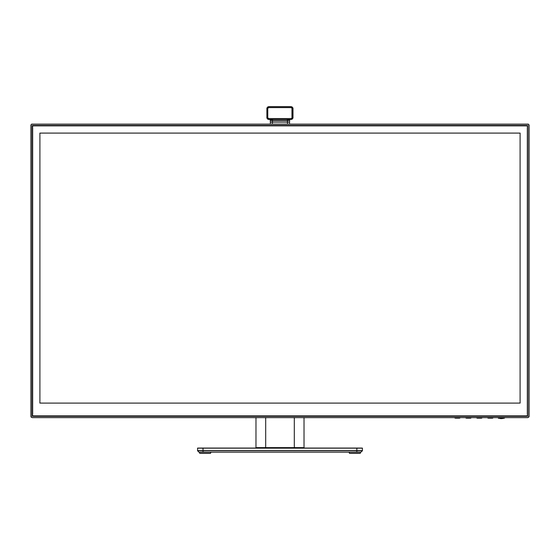




Need help?
Do you have a question about the Clarity Max Pro/Touch and is the answer not in the manual?
Questions and answers